Excel VAR.P-Funktion
Die VAR.P-Funktion berechnet die Varianz basierend auf der gesamten Grundgesamtheit.
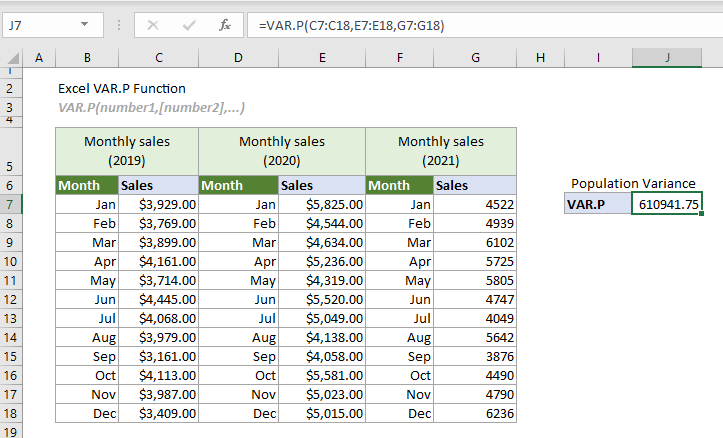
Excel-Varianzfunktionen
Die folgende Tabelle listet alle Excel-Varianzfunktionen und deren Verwendungshinweise auf, die Ihnen helfen können, diejenige auszuwählen, die am besten zu Ihren Bedürfnissen passt.
| Name | Datentyp | Text und Logik in Bezügen |
| VAR | Stichprobe | Ignoriert |
| VAR.S | Stichprobe | Ignoriert |
| VARA | Stichprobe | Ausgewertet |
| VARP | Grundgesamtheit | Ignorieren |
| VAR.P | Grundgesamtheit | Ignoriert |
| VARPA | Grundgesamtheit | Ausgewertet |
Syntax
VAR.P(Zahl1, [Zahl2], ...)
Argumente
- Zahl1 (erforderlich): Die erste Zahl oder der erste Bezug, der in der Berechnung verwendet wird.
- Zahl2, ... (optional): Die zweite und weitere Zahlen oder Bezüge, die in der Berechnung verwendet werden.
Hinweise
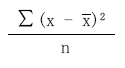
Rückgabewert
Es gibt einen numerischen Wert zurück.
Beispiel
Die folgende Tabelle listet die monatlichen Verkäufe für 2019, 2020 und 2021 separat auf. Angenommen, die monatlichen Verkäufe dieser drei Jahre stellen die gesamte Grundgesamtheit dar. Um die Varianz basierend auf dieser gesamten Grundgesamtheit zu berechnen, können Sie die VAR.P-Funktion wie folgt anwenden, um das Ergebnis zu erhalten.
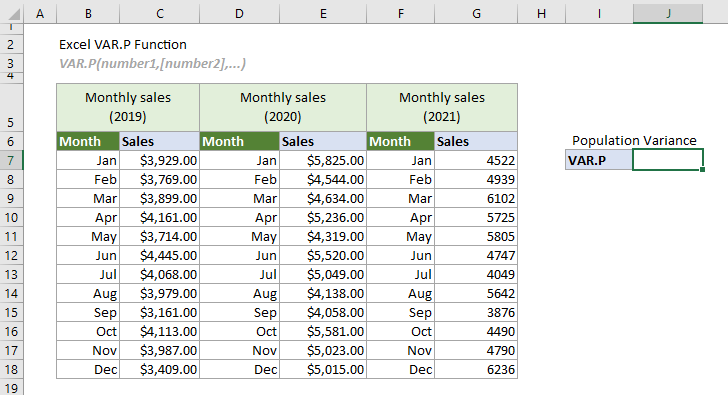
Wählen Sie eine Zelle aus (in diesem Fall J7), geben Sie die folgende Formel ein und drücken Sie die Eingabetaste, um das Ergebnis zu erhalten.
=VAR.P(C7:C18,E7:E18,G7:G18)
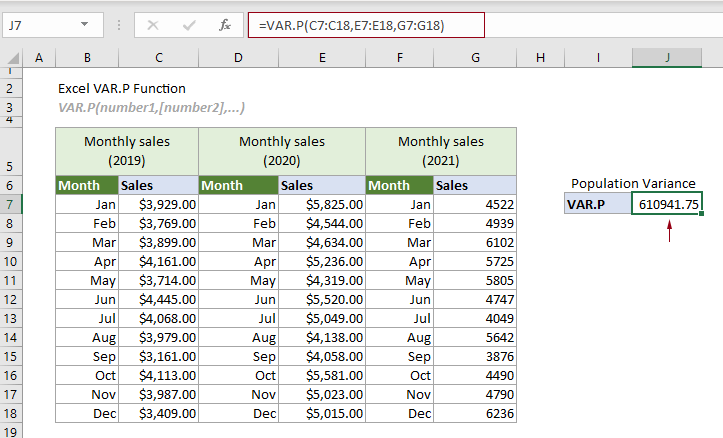
Hinweis: Die Argumente in der obigen Formel werden als drei Zellbereiche angegeben. Sie können jedoch auch die Zahlen direkt in die Funktion als einzelne Zahlen oder Zahlarrays eingeben.
Verwandte Funktionen
Excel VARA-Funktion
Die VARA-Funktion berechnet die Varianz basierend auf einer gegebenen Stichprobe.
Excel VAR-Funktion
Die VAR-Funktion berechnet die Varianz basierend auf einer gegebenen Stichprobe.
Excel VAR.S-Funktion
Die VAR.S-Funktion berechnet die Varianz basierend auf einer gegebenen Stichprobe.
Excel VARP-Funktion
Die VARP-Funktion berechnet die Varianz basierend auf der gesamten Grundgesamtheit.
Excel VARPA-Funktion
Die VARPA-Funktion berechnet die Varianz basierend auf der gesamten Grundgesamtheit.
Die besten Office-Produktivitätstools
Kutools für Excel - Hilft Ihnen, sich von der Masse abzuheben
Kutools für Excel bietet über 300 Funktionen, sodass alles, was Sie benötigen, nur einen Klick entfernt ist...
Office Tab - Aktivieren Sie tabbed Lesen und Bearbeiten in Microsoft Office (inklusive Excel)
- In einer Sekunde zwischen Dutzenden offener Dokumente wechseln!
- Reduziert Hunderte von Mausklicks für Sie jeden Tag, verabschieden Sie sich von der Maushand.
- Steigert Ihre Produktivität um 50 % beim Anzeigen und Bearbeiten mehrerer Dokumente.
- Bringt Effiziente Tabs ins Office (inklusive Excel), genau wie bei Chrome, Edge und Firefox.